提示:文章写完后,目录可以自动生成,如何生成可参考右边的帮助文档
文章目录
前言
学习背景
由于作者之前虽然上手了Vue项目,但实际上并没有系统学习过Vue相关基础知识,对其中的原理理解得不够深刻,因此作者目前在看尚硅谷有关Vue的系列教程,并通过博客的形式将所学习的知识点进行记录,便于他人快速上手学习和自身复习~
一、VUE简介
vue:一套用于构建用户界面的渐进式框架。
特点:
- 采用组件化模式,提高代码复用率,且让代码更好维护;
- 声明式编码,让编码人员无需直接操作DOM,提高开发效率;
- 使用虚拟DOM+Diff算法,尽量复用DOM节点
1.1 搭建Vue开发环境
打开Vue官网,安装部分我们可以看到有开发版本和生产版本两种:开发版本适合在开发过程中使用,包含完整的警告和调试模式;生产版本适合在项目完成上线时使用,较为轻量级。

下载下来,分别是vue.js和vue.min.js文件:
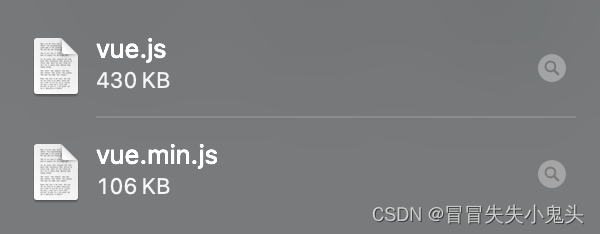
可以通过下面代码使用vue:
<!DOCTYPE html>
<html lang="en">
<head>
<meta charset="UTF-8">
<meta http-equiv="X-UA-Compatible" content="IE=edge">
<meta name="viewport" content="width=device-width, initial-scale=1.0">
<title>初始Vue</title>
<script src="vuejs/vue.js"></script>
</head>
<body>
</body>
</html>
但通常会出现以上报错:

- 错误一是因为没有下载Vue Devtools拓展工具,可以去谷歌商店下载安装拓展程序;
- 错误二是因为提醒你使用的是开发版本,当项目上线时使用生产版本。
输入vue.config可以看到以下全局配置信息:
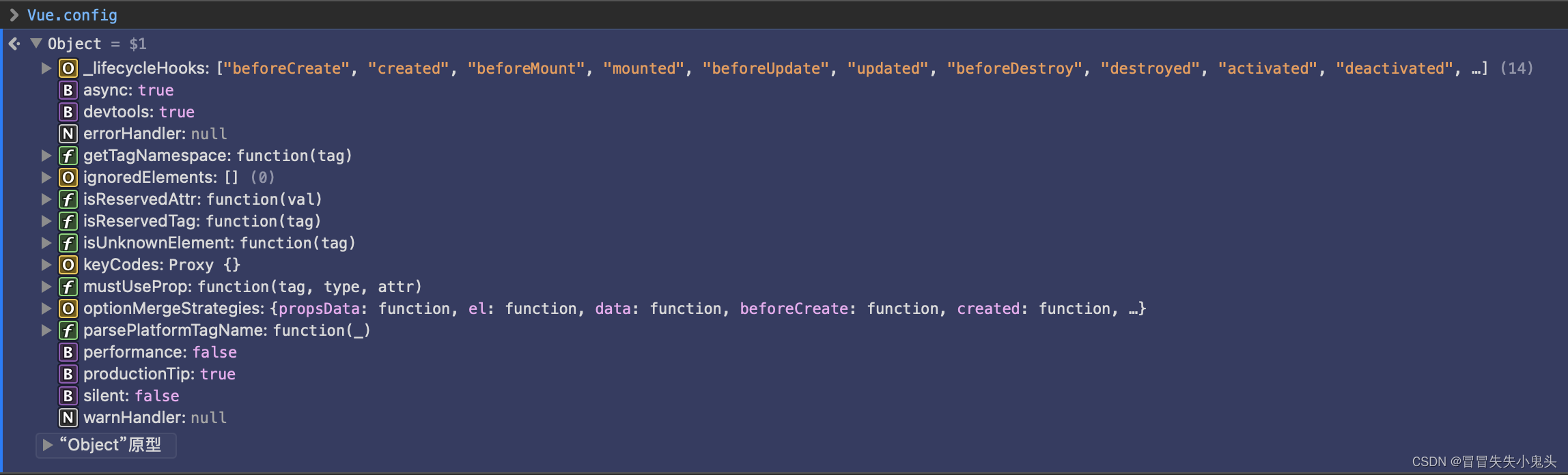
productionTip属性为boolean类型,设置为false以阻止vue在启动时生成生产提示。
添加以下代码,错误二提示即可消失:
<script>
Vue.config.productionTip = false;
</script>
1.2 初始Vue
以下是一个使用vue的简单示例:
<!DOCTYPE html>
<html lang="en">
<head>
<meta charset="UTF-8">
<meta http-equiv="X-UA-Compatible" content="IE=edge">
<meta name="viewport" content="width=device-width, initial-scale=1.0">
<title>Document</title>
<script src="js/vue.js"></script>
</head>
<body>
<div id="root">
<h1> Hello {
{name}}</h1>
</div>
<script type="text/javascript">
Vue.config.productionTip = false;
new Vue({
el: '#root', // 指定当前Vue示例为哪个容器服务,值通常为CSS选择器字符串
data: {
// data中用于存储数据
name:'lalala'
}
})
</script>
</body>
</html>
注意事项:
- 想让vue工作,就必须先创建一个实例,且要传入一个配置对象
- root容器中的代码依然复合html规范,只不过混入特殊的Vue语法
- root容器中的代码称为vue模板;
- Vue实例和容器是一一对应的;
- 真实开发中只有一个Vue实例,并且配合着组件一起使用
- { {XXX}}里面的XXX要写js表达式,且XXX可以自动读取到data中所有属性
- 一旦data中的数据发生改变,那么页面中用到数据的地方会自动更新
效果图如下:
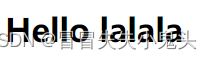
1.3 Vue模板语法
Vue模板语法有2大类:
- 插值语法
功能:用于解析标签体内容
写法:{ {XXX}},XXX是js表达式,且可以直接读取到data中的所有属性 - 指令语法
功能:用于解析标签(包括:标签属性、标签体内容、绑定事件。。。)
举例:v-bind:herf=“XXX” 或简写为 :herf=“XXX”,XXX同样要写js表达式,且可以直接读取到data中的所有属性
1.4 数据绑定
使用v-bind和v-model指令如下所示:
<!DOCTYPE html>
<html lang="en">
<head>
<meta charset="UTF-8">
<meta http-equiv="X-UA-Compatible" content="IE=edge">
<meta name="viewport" content="width=device-width, initial-scale=1.0">
<title>Document</title>
<script src="js/vue.js"></script>
</head>
<body>
<div id="root">
<h1> Hello {
{name}}</h1>
单向数据绑定:<input type="text" name="" id="" v-bind:value="name">
双向数据绑定:<input type="text" name="" id="" v-model:value="name">
</div>
<script type="text/javascript">
Vue.config.productionTip = false;
new Vue({
el: '#root', // 指定当前Vue示例为哪个容器服务,值通常为CSS选择器字符串
data: {
// data中用于存储数据
name:'lalala'
}
})
</script>
</body>
</html>
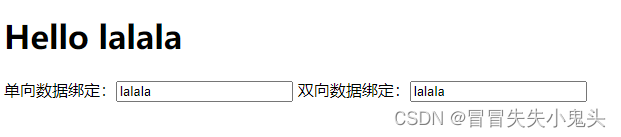
- 打开开发者工具,选择vue,可以看到Root组件,点击Root即可看到绑定的数据
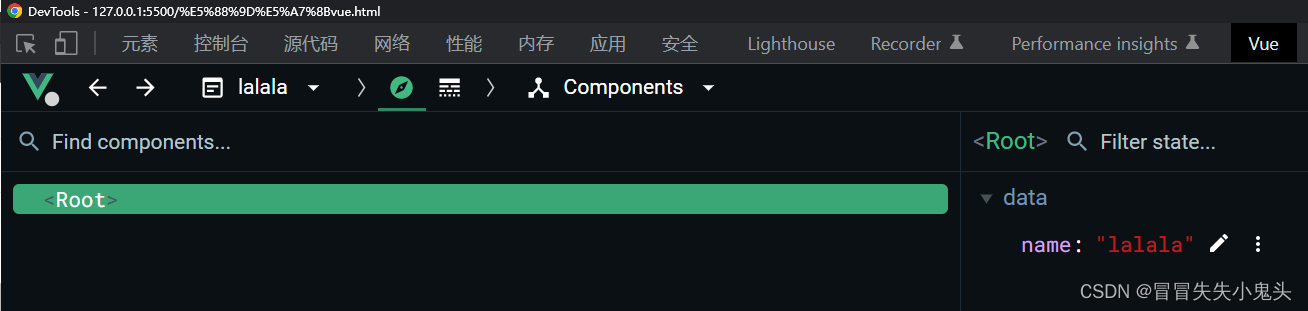
- 当修改数据时,可以注意到两个数据绑定指令都能成功更新数据;
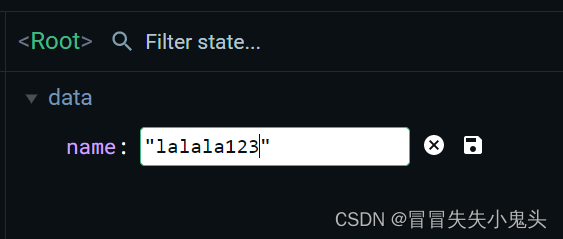
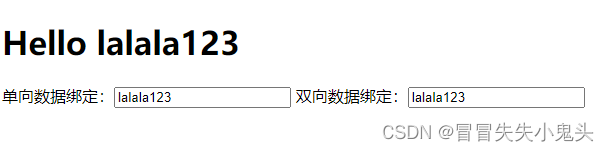
- 当在v-bind对应的输入框中修改数据时,可以看到data绑定的数据没有发生改变;
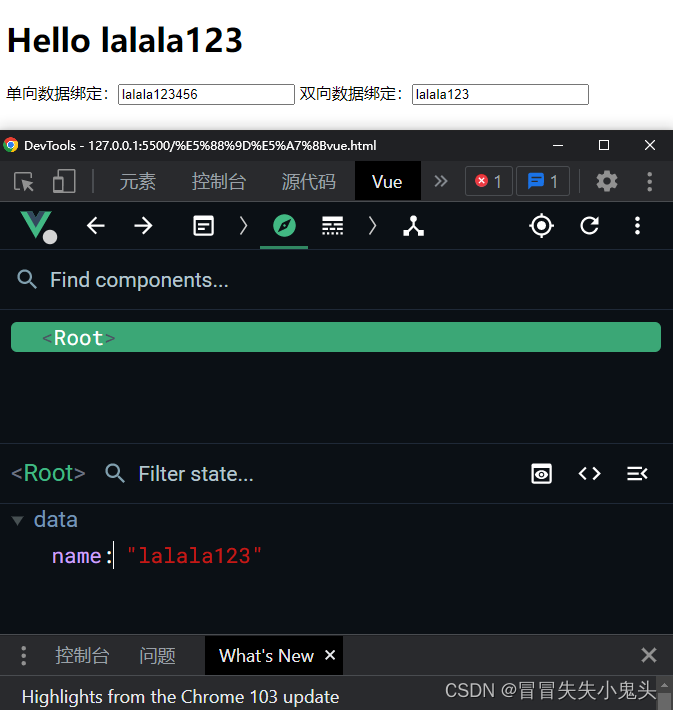
- 然而当在v-model所对应的的文本输入框中修改数据时,可以看到data绑定的数据相应地发生变化,并且其他使用data数据的地方跟着发生改变。
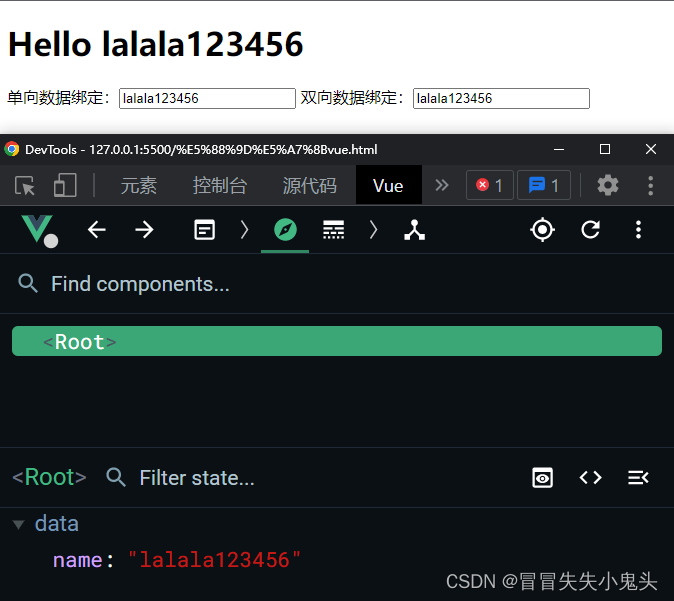
总结如下:
Vue有两种数据绑定的方式:
- 单向绑定(v-bind):数据只能从data流向页面
- 双向绑定(v-model):数据不仅能从data流向页面,还能从页面流向data
注意:双向绑定一般都应用于表单类元素上(如:input、select等)
v-model:value=“XXX” 可以简写为v-model=“XXX”,因为v-model默认收集的是value值
1.5 el和data的两种写法
在控制台打印创建的Vue实例,可以看到以下信息:
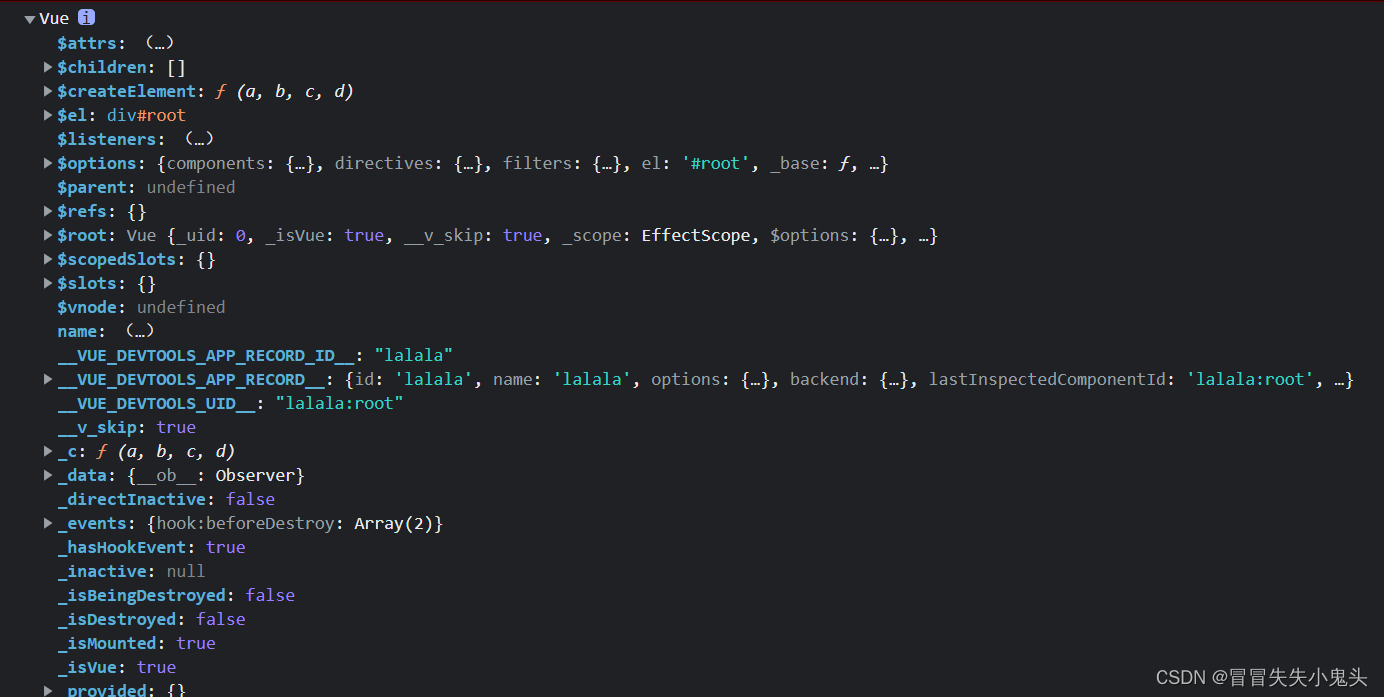
- $符号后面是我们实例所对应的可以使用的属性,找到Vue原型所对应的的属性,如下所示:
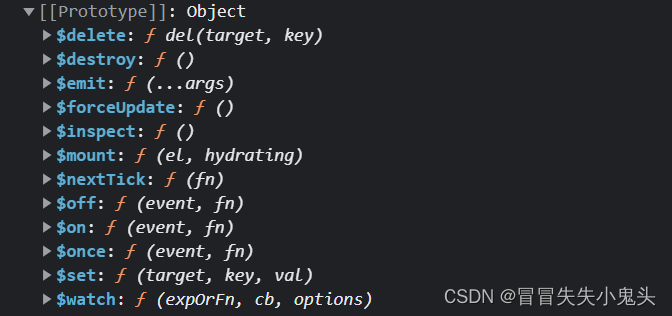
除了使用el指定Vue实例为哪个容器服务时,还可以使用如下语句:
<script type="text/javascript">
Vue.config.productionTip = false;
const v = new Vue({
// el: '#root', // 指定当前Vue实例为哪个容器服务,值通常为CSS选择器字符串
data: {
// data中用于存储数据
name:'lalala'
}
})
v.$mount('#root');
</script>
- data也有以下两种写法:对象式和函数式;
// 第一种:对象式
data: {
name:'lalala'
}
// 第二种:函数式
data: function() {
return{
name:'lalala'
}
}
注意:采用函数式方法时,data函数可以将:function省略,注意不要使用箭头函数:当前写法this对应的vue实例,如果采用箭头函数的写法,所对应的的this是window。
1.6 MVVM模型
- M:模型(Model):对应data中的数据
- V:视图(View):模板
- VM:视图模型(ViewModel):Vue实例对象
1.7 数据代理
Object.defineProperty方法
- 如果想给person对象增加age属性,可以使用Object.defineProperty方法,相比于直接添加,需要设置enumerable、writable、configurable属性才能被枚举、修改和删除;
- 如果想把number与age绑定,当number的值变化时,age所对应的值变化;同时当age所对应的值改变时,number所对应的的值也发生改变,此时需要使用getter和setter方法。
let number = 19;
let person = {
name: '张三',
sex: '男'
// age: number
}
Object.defineProperty(person, 'age', {
value: 18,
enumerable: true, // 控制属性是否可以被枚举
writable: true, // 控制属性是否可以被修改
configurable: true, // 控制属性是否可以被删除
get() {
return number;
},
set(value) {
number = value;
}
})
- 数据代理:通过一个对象代理对另一对象中属性的操作
简单的示例如下:
let obj = {
x: 100};
let obj1 = {
y: 200};
Object.defineProperty(obj1, 'x', {
get() {
return obj.x;
},
set(value) {
obj.x = value;
}
})
Vue中的数据代理
打印vm实例,可以看到也是通过getter和setter来进行数据代理:
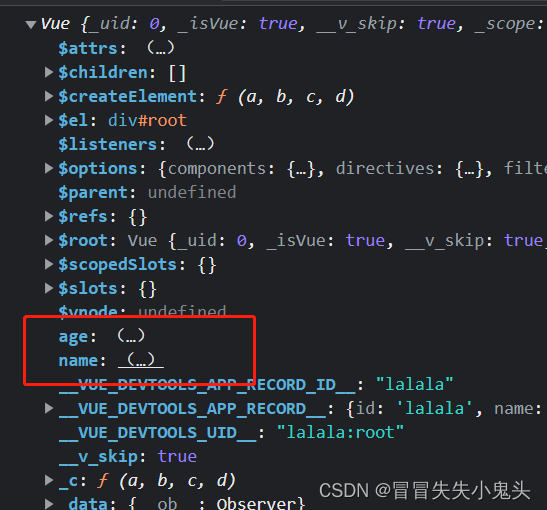
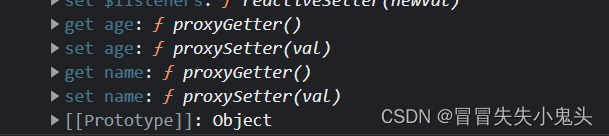
实际上Vue数据代理的具体原理如下:
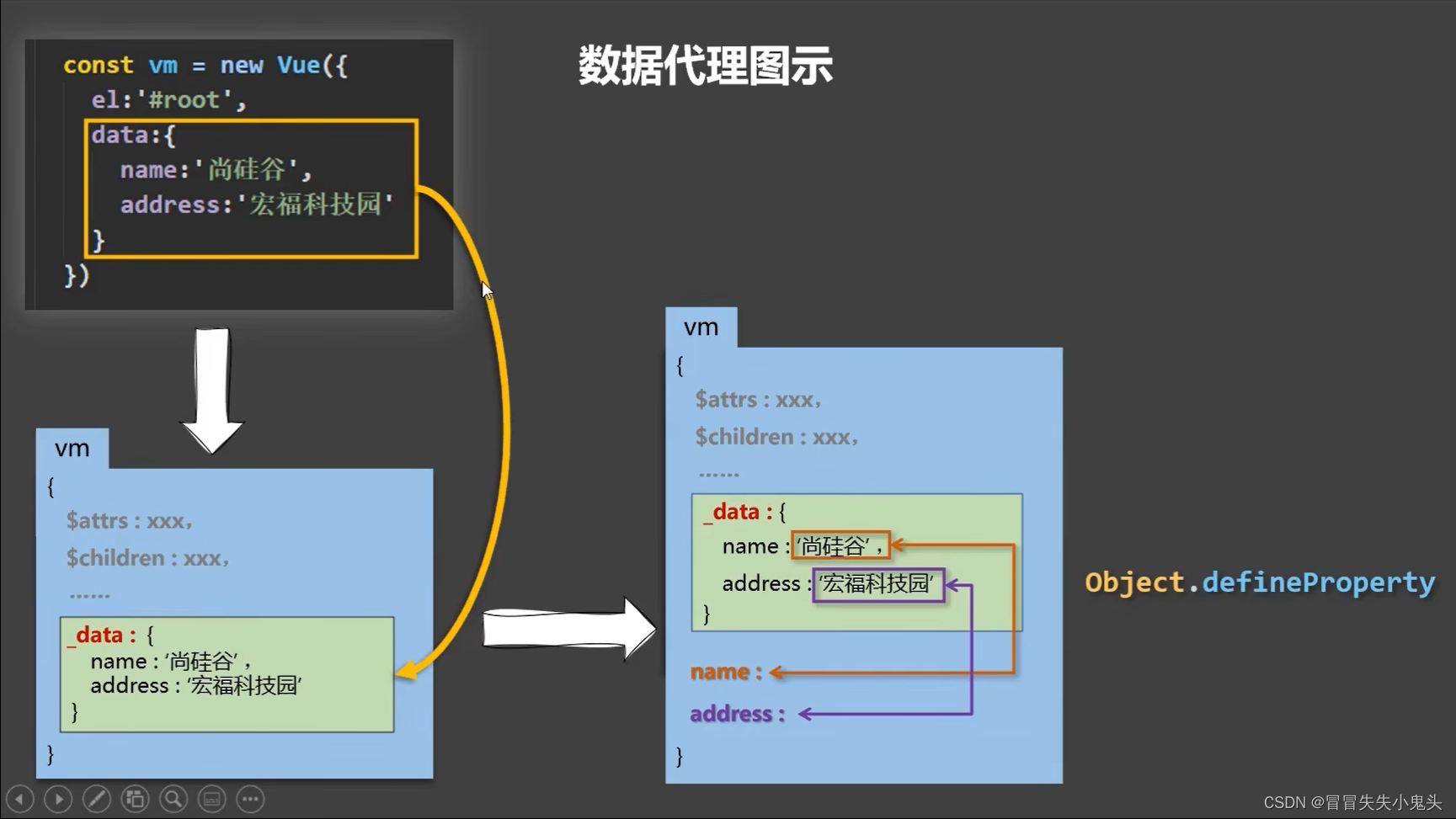
不难找到Vue实例中的_data属性,确实存储了data的相关数据,之后通过在Vue实例中创建相应的属性,通过Object.defineProperty完成数据代理。
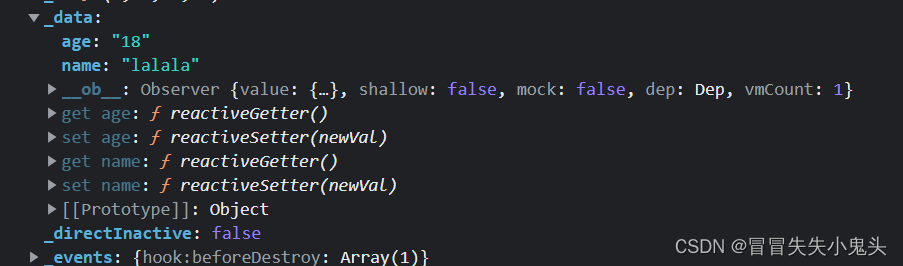
总结
本文主要总结了Vue实例创建、模板语法、数据绑定、MVVM模型、数据代理等相关知识。